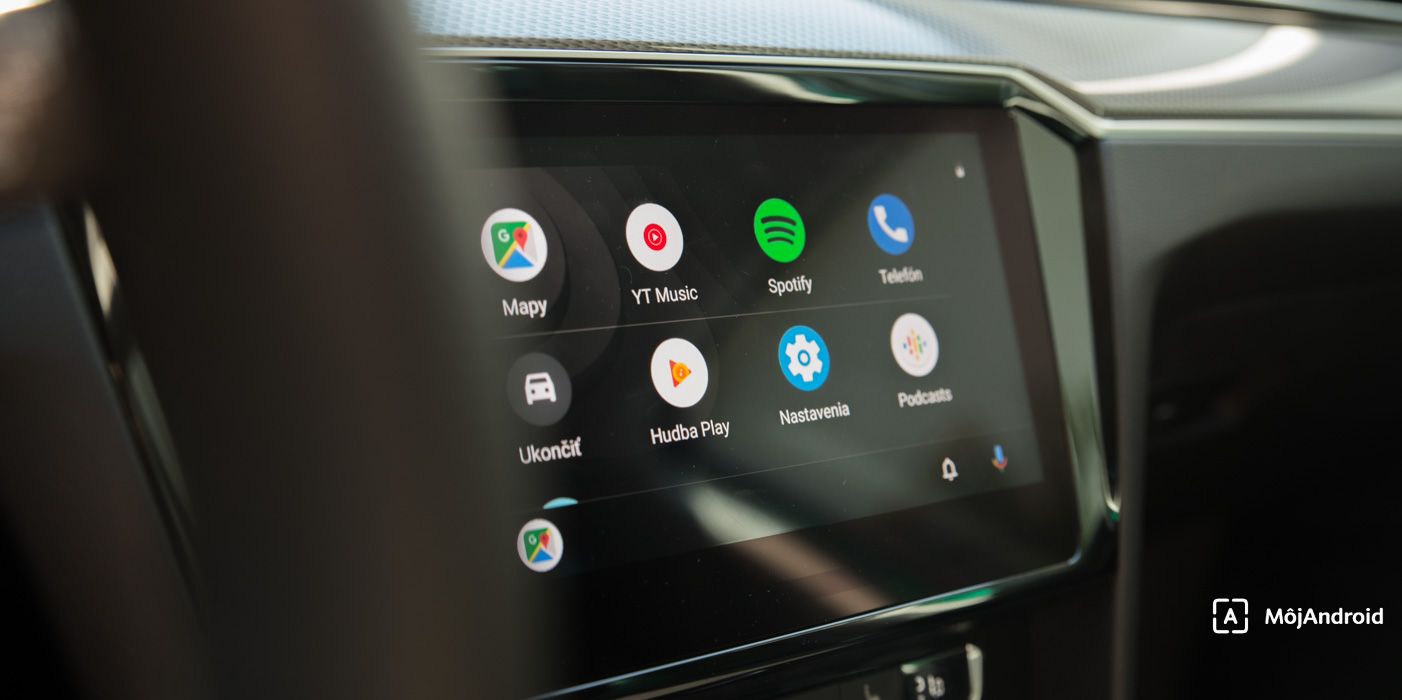Jak se podává zásilka do Z-BOXu z Androida?
V polovině letošního února jsme vám přinesli zprávu o tom, že během několika týdnů hodlá společnost Zásilkovna (resp. Packeta) zpřístupnit podání zásilky skrze její schránky Z-BOX i pro uživatele Android telefonů, ve kterých půjde nutnou administrativu vyřídit v rámci aplikace. Jedna z nejužitečnějších funkcí celé této zasilatelské služby nedávno skutečně přestala být exkluzivní pro majitele iPhonů, takže jsem konečně mohl vyzkoušet, jak funguje třeba na Samsung mobilu.
Pokud chcete podání zásilek přes Z-Box také využívat, budete potřebovat ideálně nejnovější verzi aplikace Zásilkovna. K aktualizaci by vás měla ideálně vyzvat sama, ale můžete ji provést i z Google Play, pokud se tak již nestalo automaticky. Zaznamenali jsme i případ, kdy se aktualizovat odmítla. Jestli takový problém nastane, pomůže její odstranění a opětovná instalace.
Přes Z-BOX od Zásilkovny můžete nově i posílat
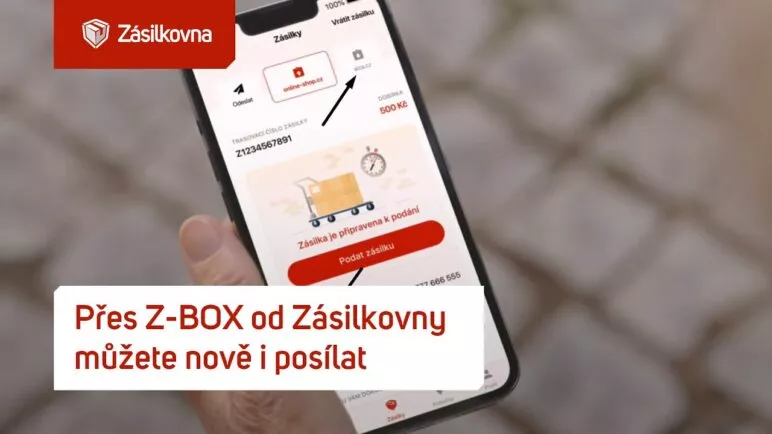
V mém případě novou funkci obsahuje Android aplikace Zásilkovna ve verzi 1.17.3, měla by ale fungovat již od verze 1.16.2. V samotné aplikaci se o novém posílání balíků přes Z-BOX v kombinaci s Androidem dozvíte hned na úvodní kartě. Je zde banner, který informuje o 100% funkčnosti na obou mobilních platformách. Takže se do toho můžete, pokud máte fyzicky zabaleno, pustit.
- Klepněte na ODESLAT ZÁSILKU.
- Na kartách Parametry, Komu, Kam a Služby zadejte běžné údaje, které aplikace vyžadovala i dříve.
- Po dokončení online podání a zaplacení dopravy budete mít na hlavní kartě panel s tlačítkem PODAT ZÁSILKU.
- Nově je zde na výběr mezi standardním výdejním/podacím místem a Z-BOXem. Vyberte druhou možnost.
- Začne proces vyhledávání blízkého Z-BOXu na základě určování polohy (musíte ho povolit), Bluetooth spojení a mobilních dat. Počítejte s tím, že se to nemusí podařit napoprvé.
- Po úspěšném spojení můžete vybrat daný Z-BOX a přejít k dalšímu kroku. Tím je výběr velikosti schránky. Snad budete mít štěstí a požadovaná bude zrovna volná.
- Jakmile vám aplikace schránku otevře, můžete do ní vložit balík a zacvaknout ji. V tu chvíli máte možnost klepnout na tlačítko ZÁSILKA VLOŽENA. Pokud byste náhodou špatně odhadli velikost, máte možnost schránku přepnout.
- Dostanete ještě 5 minut na případné vyjmutí balíku ze schránky, pokud byste si ukončení podání rozmysleli. Třeba kvůli tomu, že na balíku chybí vyžadovaný kód.